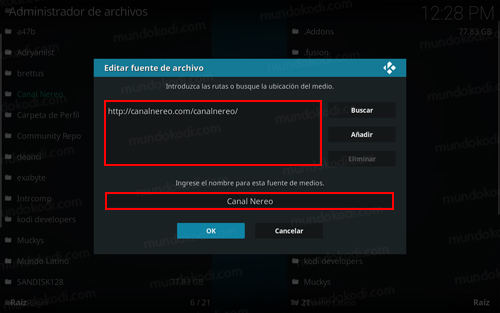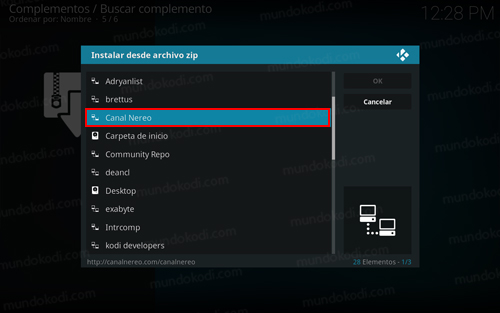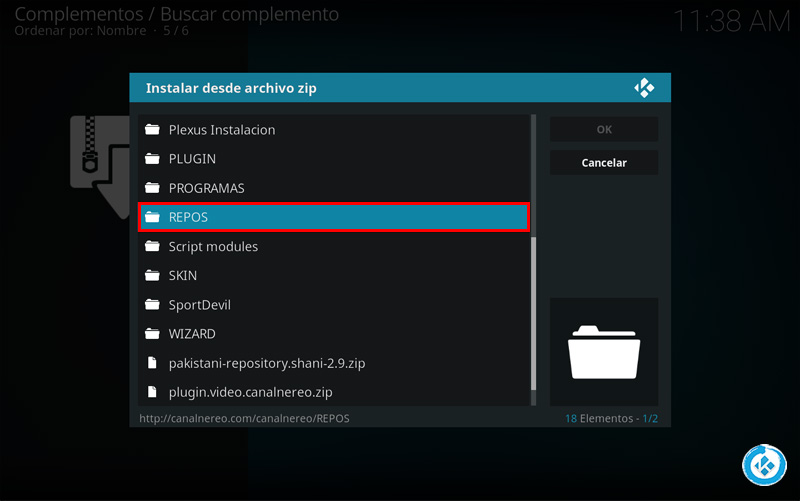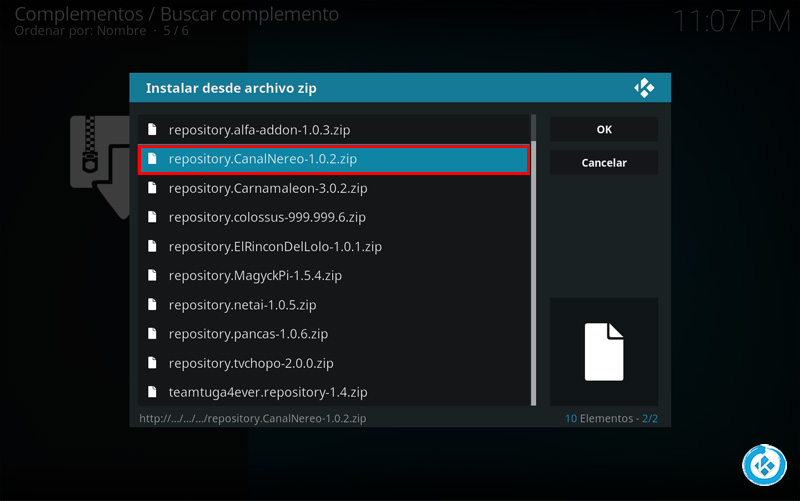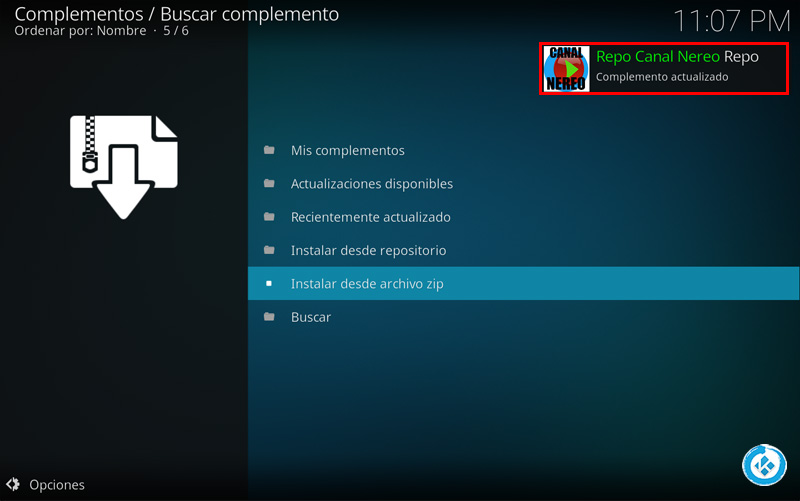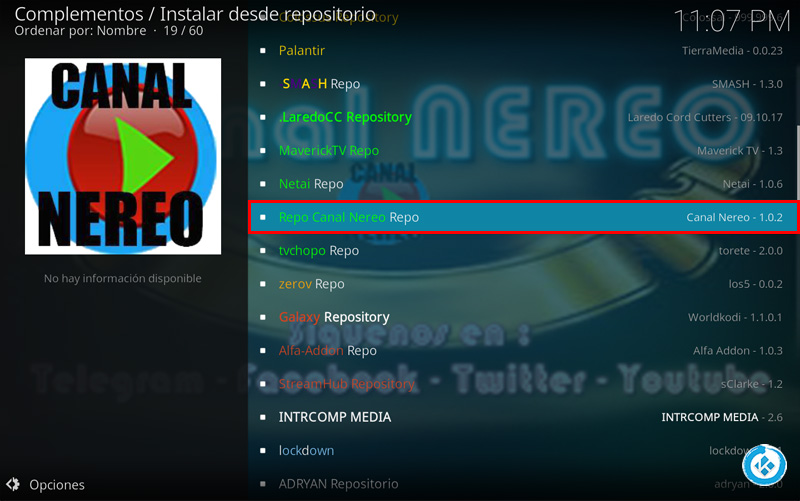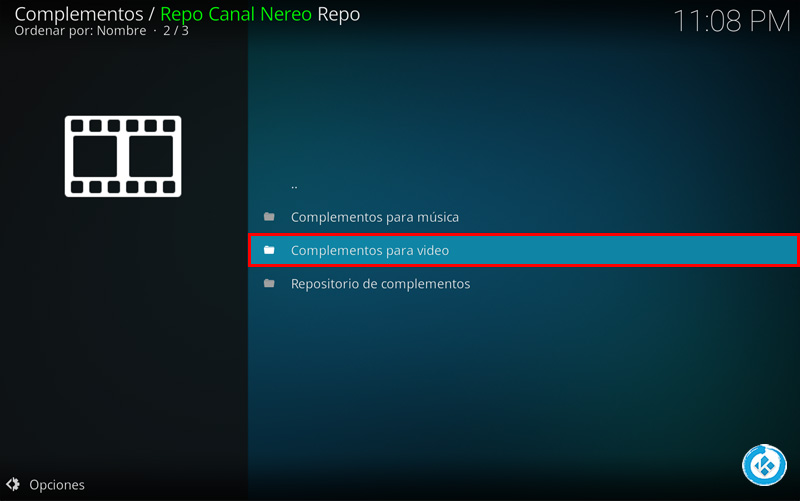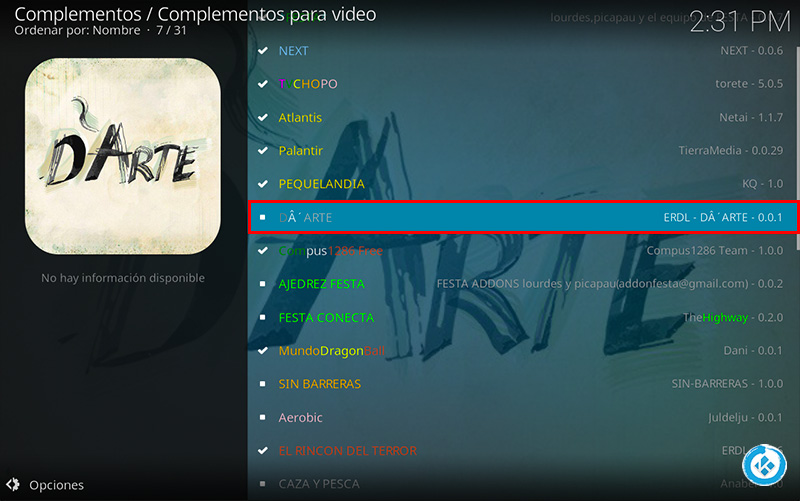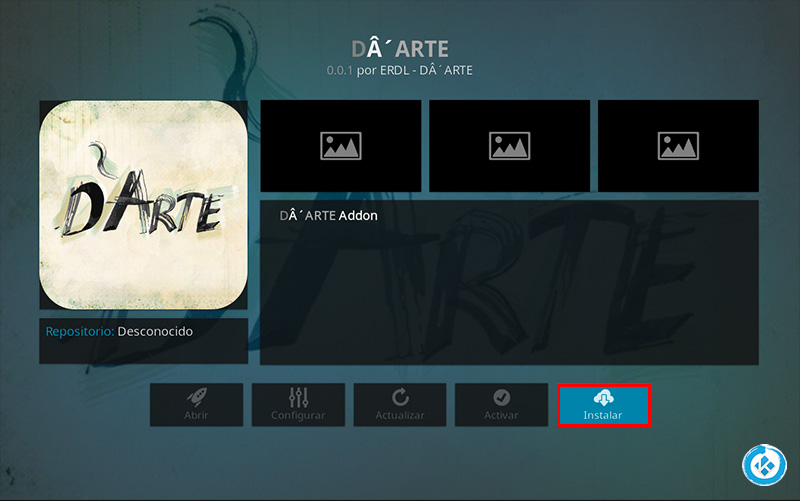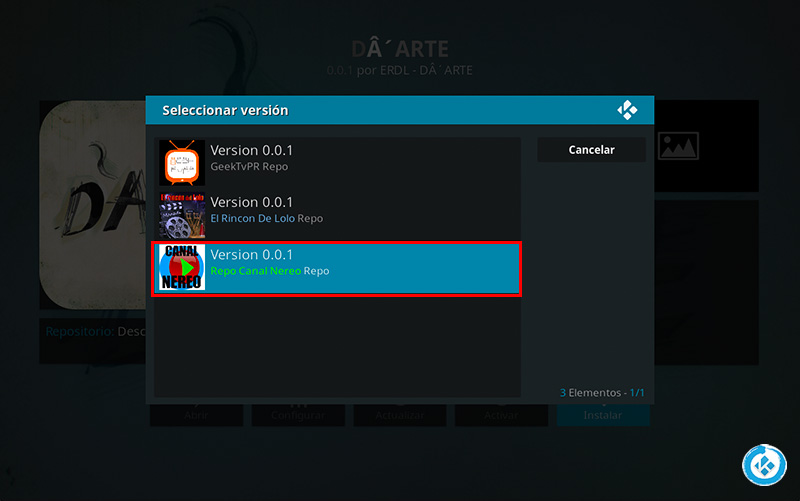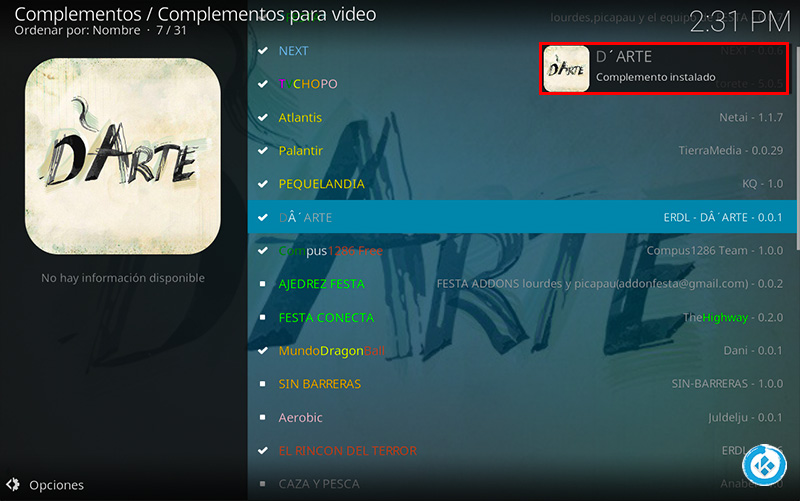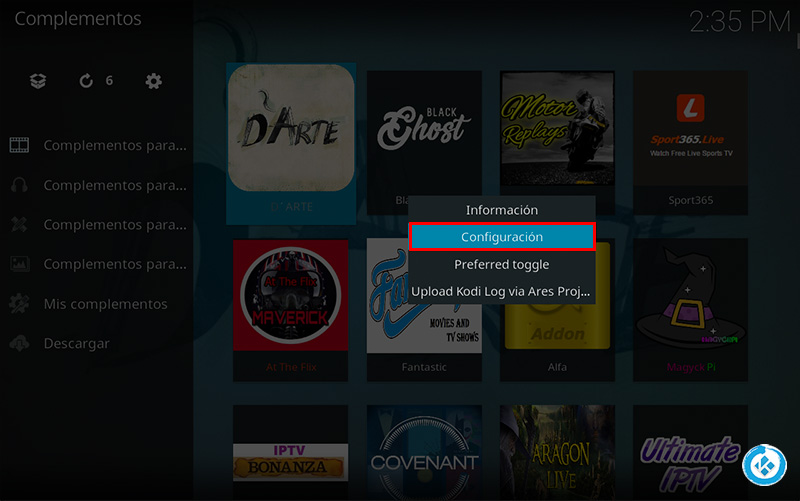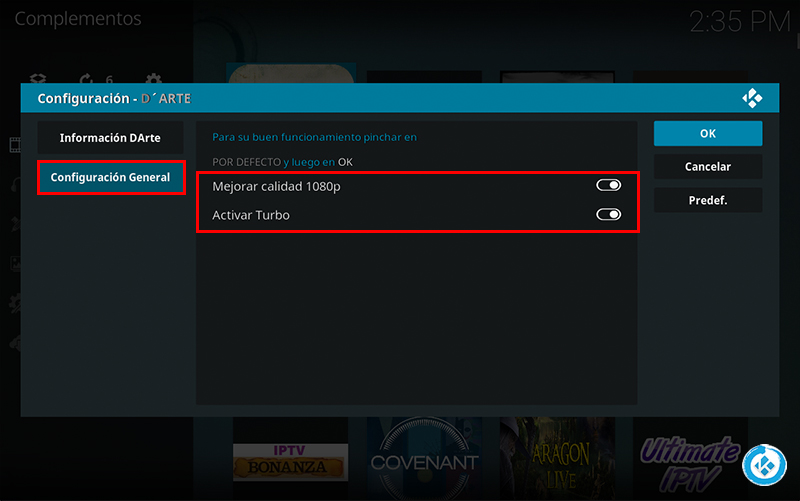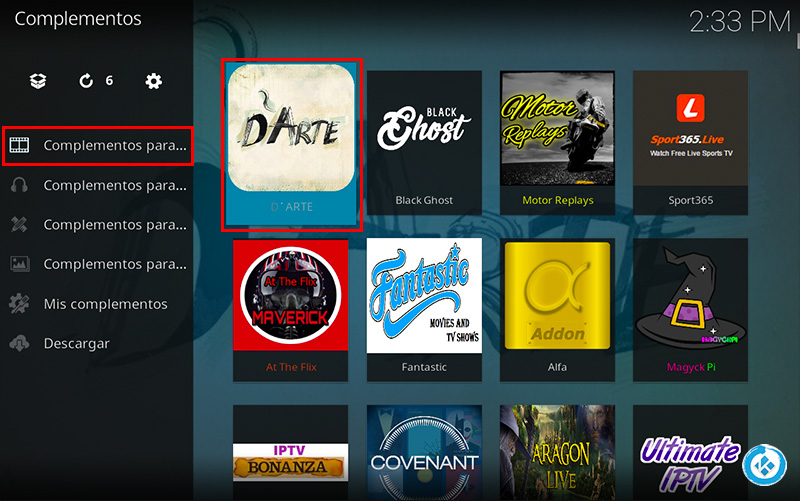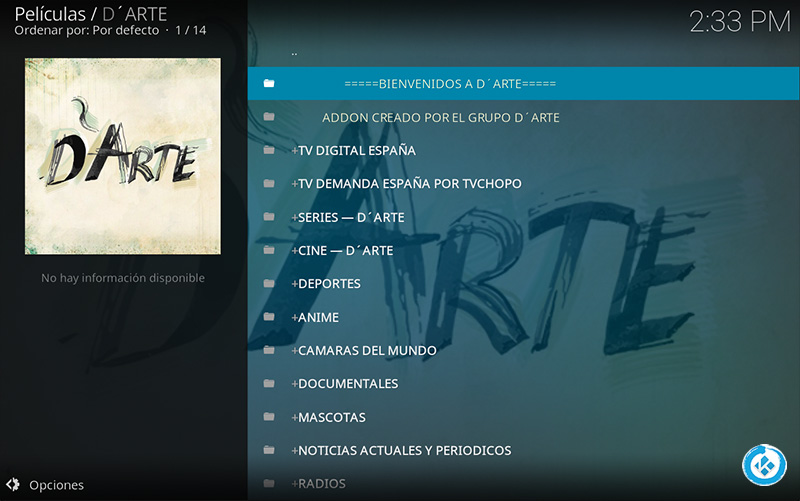Cómo Instalar Addon D’Arte en Kodi [Contenido en Castellano]
Actualización 04/06/18 El addon esta offline. El addon D’Arte en Kodi es un complemento de video en donde podremos encontrar gran cantidad de contenido variado como películas, series, anime, deportes, documentales, webcams, radio, mascotas, noticias, you tubers y mucho más. El addon esta en idioma español castellano.
|Quizá te interese: Cómo Instalar Addon Palantir en Kodi [Películas y Series en Castellano]
El tutorial se explica la instalación para Kodi 17 en adelante, no se ha probado en Kodi 16. Funciona con todas las plataformas. Si surge algún problema pueden hacerlo saber en los comentarios al final del artículo o en cualquiera de nuestras redes sociales. Si deseas apoyar el proyecto Mundo Kodi puedes dar clic aquí.
Como usuarios de Kodi recomendamos el uso de IPVanish VPN para tener acceso total a todos los addons como Palantir, TecnoTV, Bassfox, SportsDevil entre otros incluidos los que funcionan mediante torrents como Plexus, Quasar, Placenta o Specto. Compatible con múltiples plataformas como Android, Amazon Fire TV (Stick), Windows, Mac, iOS, entre otros.
Unos de los mayores beneficios al utilizar IPVanish VPN son:
> Completa privacidad y anonimato al navegar en Internet y en Kodi
> Compatible con múltiples plataformas
> Elimina el Geo-bloqueo
> Soporte 24/7/365
> Hasta 5 dispositivos simultáneos con una sola cuenta
> Beneficios especiales para usuarios de Mundo Kodi
> Satisfacción garantizada o te devuelven tu dinero
Para mas información puedes dar un vistazo en este artículo
Cómo Instalar Addon D’Arte en Kodi
Los pasos para realizar la instalación son los siguientes:
1. Abrimos Kodi
Si es la primera vez que instalas un addon no oficial de Kodi, debes de dar permisos a Kodi – TUTORIAL
2. Nos ubicamos en Ajustes (icono del engranaje)
También puedes descargar el archivo zip del addon D’Arte 0.0.1 (opcional) – ENLACE – mirror (Cómo descargar archivos en Mundo Kodi)
3. Administrador de archivos
4. Añadir fuente…
5. En la URL colocamos http://canalnereo.com/canalnereo/ y en nombre Canal Nereo y damos OK
6. Regresamos al menú Complementos
7. Complementos (icono de la caja)
8. Instalar desde archivo zip
9. Canal Nereo
10. REPOS
11. repository.CanalNereo-x.x.x.zip
12. Esperamos la notificación Complemento instalado
13. Instalar desde repositorio
14. Repo Canal Nereo Repo
15. Complementos para video
16. D’Arte
17. Instalar
18. Seleccionamos la versión del repo Canal Nereo
19. Esperamos la notificación Complemento instalado
20. Regresamos la menú Complementos y abrimos el menú contextual del addon D’Arte y seleccionamos Configuración
Para abrir el menú contextual solo dejamos presionado el botón de selección en el addon durante dos segundos
21. Nos ubicamos en Configuración General Activamos Mejor calidad 1080p y Activar turbo y damos en OK
22. Ahora si entramos al addon D’Arte
23. Ya podremos ver las secciones disponibles del addon D’Arte
24. Listo! El addon D’Arte en Kodi habrá quedado instalado correctamente.
Damos agradecimientos especiales al creador del addon ERDL – D’Arte por el gran trabajo y esfuerzo al realizar el addon, si deseas más información acerca del addon puedes unirte al grupo de Telegram del addon, igualmente agradecemos a Canal Nereo por compartir su repositorio para descargar los addons.
Esperamos que el tutorial haya sido de ayuda, recuerda que puedes apoyarnos a mantenernos en linea realizando una donación por paypal (o al botón donar) o dando clic en los enlaces.
Nota: Mundo Kodi no se hace responsable de cualquier daño, pérdida de tiempo o información al intentar este tutorial, todo esto es solo con la intención de informar, todo el contenido utilizado para los tutoriales es sacado de información que circula en Internet. Mundo Kodi así como todo el material aquí mencionados en este sitio no son oficiales de Kodi o Fundación XBMC favor de no realizar quejas o reclamos en el foro oficial de Kodi. Tampoco estamos vinculados con ningún vendedor de dispositivos o servicio privado de IPTV/streaming, todo el contenido mencionado en Mundo Kodi es gratuito a menos que se indique lo contrario.